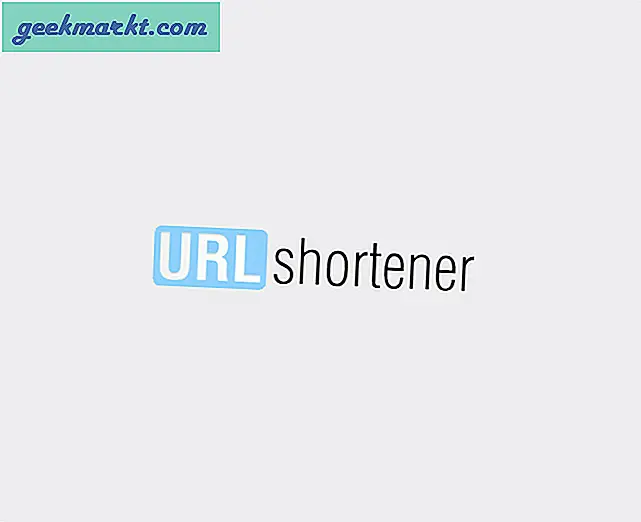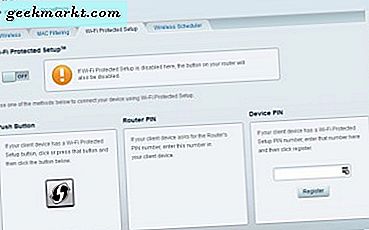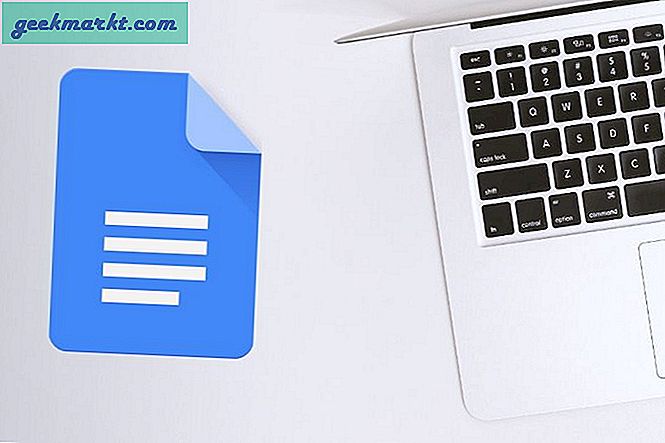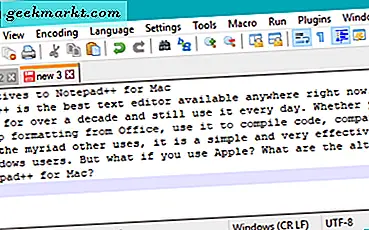Som noen som administrerer småbedrifter nettsteder, er jeg naturlig interessert i design og fargebruk. Et verktøy jeg pleide å bruke en stund tilbake var Adobe Kuler. Det var en iPhone og Android-app som tillot deg å lage fargeskjemaer og dele dem med Adobe-fellesskapet. Nå kalles Adobe Kuler Adobe Color CC.
Tilsynelatende ble Adobe Kuler omdøpt for en stund siden, som viser hvor lenge det har vært siden jeg sist brukte det. Den nye Adobe Color CC bringer den i tråd med Adobes andre produkter som InDesign CC, Acrobat CC og så videre. Det var tilsynelatende også en iOS- og Android Kuler-app, men det synes ikke å være en Color CC-versjon.
Betydningen av farge
Farge er et utrolig viktig aspekt ved design, da det har en reell psykologisk effekt på hvordan vi mottar det designet. Tallrike studier har vist hvordan forskjellige farger ulovlige forskjellige reaksjoner i observatøren, noe som er en grunn til at så mye tanke og innsats går inn i fargebruk.
Sjekk ut The Psychology of Color i markedsføring og branding hvis du vil vite mer som jeg har en anmeldelse for å komme videre med ...
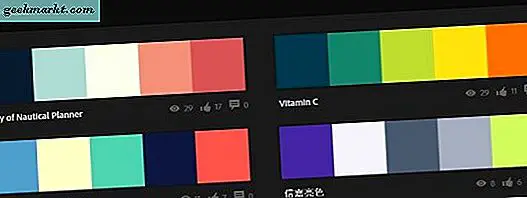
Adobe Color CC
Adobe Color CC er en online webapp hvor du kan eksperimentere med farge til ditt hjerte innhold. Det finnes også en desktop-versjon som er nyttig hvis du bruker andre Adobe-produkter. Ellers er Adobe Color CC-nettstedet ganske bra.
Brukervennlighet
Adobe Color CC er fullstendig merket hvis du er kjent med andre Adobe-produkter. Designet er flatt og enkelt med brukervennlighet i midten av tingene. Kjerneideen er foran og midt på siden som kompromitterer et stort fargeskjul, prøver, glidebrytere og noen fargeregler.
Du kan manuelt dra fargehjulet rundt for å generere nye farger, se andre folks fargeskjemaer, lage et skjema fra et opplastet bilde og mer. Det er en veldig kraftig webapp som alle designere skal bruke. Jeg pleier ikke å vokse for lyrisk om Adobe-produkter fordi de er så dyre, men Adobe Color CC er gratis og er veldig, veldig bra på hva det gjør.
Lag en ordning med Color CC
Så kan noen med ved siden av ingen kunstnerisk evne som meg lage en ordning? Klart du kan.
For å starte, velg en av de hvite sirkler i fargeskiven. Dra den rundt hjulet til du finner en tone du liker. Avhengig av hva du har angitt i Color Rule, vil de andre fire fargene flytte til komplement eller kontrast til fargevalg. Den delen er veldig enkel og er ganske morsom alene.
Den monokromatiske regelen skaper fire farger med en lignende tone og dybde til fargen du velger på hjulet. Triad deler hjulet inn i tre og leverer fem farger som kontrast, men fortsatt jobber sammen. Komplementær forstørrer plassen mellom farger, men velg de som skal fungere godt sammen.
Sammensetningsreglene gjør det bra å finne komplementære farger. Nyanser velger fire komplementære nyanser av ditt primære utvalg og Custom gjør det mulig å flytte de fem skyvekontrollene hvor som helst på hjulet.
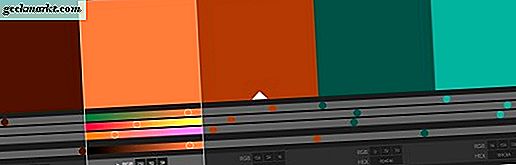
Skyv for å styre
Hvis fargehjulet ikke er nok for at du skal velge det perfekte fargevalget for dine behov, er det også glidebrytere under fargeprøven for nesten uendelig tilpasning.
Klikk på en fargeprøve for å markere den og dens verdier vil bli vist under. Du vil se tre fargestenger av RGB og en av lysstyrken med en hvit sirkel i hver. Dra den sirkelen til venstre eller høyre for å endre verdien og lysstyrken. Det endres bare som enkeltprøve, så det kan ødelegge ordningen din, men gir ubegrenset frihet til å skape noe som bare er riktig.
Utforsk Color CC
Utforsk-menyen på Color CC-nettstedet er veldig interessant faktisk. Det er spesielt nyttig for alle som leter etter inspirasjon eller som ønsker et fargevalg. Du kan velge de mest populære, alle, mest brukte, tilfeldige og deretter noen tidsinnstillinger for hver. Det som returneres er en side full av fargeskjemaer som umiddelbart får kreative juicer å flyte.
Fargevalgene er mange og varierte som du kan forestille deg. Det er bokstavelig talt hundrevis av ordninger som dekker alle farger, humør, tone og dybde. Hvis du ser et system du liker, holder du markøren over det og velger info. Du blir tatt til sin egen side der du kan se en mye større versjon av den. Klikk på fargeprøven en gang for å få full skjerm.
Til høyre er Handlinger-menyen. Her kan du gi takknemlighet (Like), lagre det på ditt eget bibliotek hvis du registrerer eller logger deg på med Adobe-ID, dele eller redigere en kopi av den. Evnen til å redigere en kopi av et skjema er trolig nyttig for de mer kunstnerisk tilbøyelige.
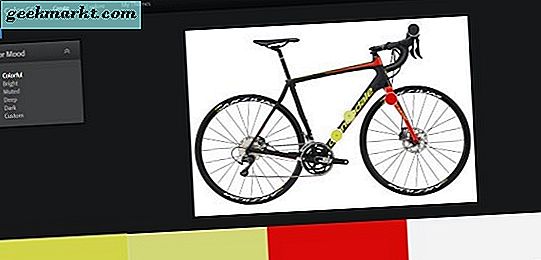
Opprett et fargeskjema fra et bilde i Adobe Color CC
Jeg ønsket å se hvor enkelt det var å lage en skjema fra et bilde. Jeg lastet opp et bilde av sykkelen min fordi den inneholder et par lyse farger, og jeg ønsket å se hvordan nettstedet håndterte det. Som du kan se fra bildet, gjorde det bra. Det plukket ut den grønne fargen, den røde og kullrammen.
Ved å velge menyen Color Mood til venstre, fikk jeg lov til å utforske variasjon på temaet, inkludert Bright, Muted, Deep, Dark eller en Custom setting. Fargene som ble valgt av Adobe Color CC for hver innstilling, var spot on. Hvis noen som meg kan gjøre det, kan noen!
Bruk dine ordninger i et design
Adobe Color CC viser RGB-verdiene for hvert fargevalg som du kan bruke uansett. Men hvis du bruker Illustrator, Photoshop eller et annet Adobe-produkt, kan du bruke ordningen direkte.
Så lenge du er logget på med Adobe-ID-en din når du oppretter ordningen, kan du bruke den i et annet Adobe-produkt slik det passer deg. For eksempel, i Illustrator, velg Window og deretter Color Themes. Dine lagrede valg fra Adobe Color CC skal vises automatisk i temavinduet for at du skal bruke direkte. Bare legg til stifter for å lagre dem i Illustrator og gå derfra.
Adobe Color CC er en fantastisk ressurs for designere av alle slag. Jeg vet om ingen annen app som kommer nær brukervennligheten og den kraftige enkelheten til Adobe Color CC. Tatt i betraktning at det er gratis å bruke selv om du ikke eier noen andre Adobe-produkter, tror jeg det er en god ressurs!